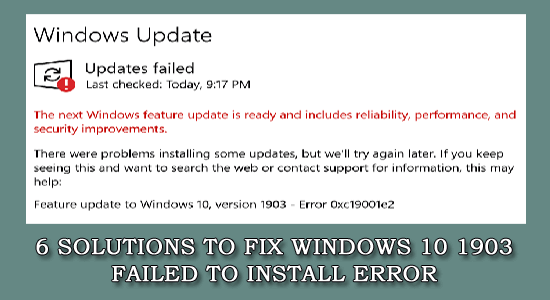
Máte problémy s instalací nejnovějšího systému Windows 10 verze 1903 a instalace aktualizace se nezdařila?
Při hledání, jak opravit Windows 10 verze 1903, se nepodařilo nainstalovat chyby. Poté si přečtěte celý článek a opravte chybu aktualizace Windows 10, při instalaci 1903 nebo aktualizace Windows 10 se nezdařila chyba z května 2019
Společnost Microsoft vydala hlavní aktualizaci pro Windows 10 dne 21. května 2019, která je také známá jako „aktualizace z dubna 2019 verze 1903“ nebo „Komulativní aktualizace pro Windows 10 verze 1903“. A aktualizace je k dispozici ve funkci aktualizace systému Windows, ale podle očekávání přinesla uživatelům spoustu problémů a chyb.
Většina uživatelů uvedla, že se nepodařilo nainstalovat aktualizaci funkce Windows 10 1903 při pokusu o stažení a instalaci aktualizace. To je běžné a stává se to u většiny aktualizací.
Problémy s instalací aktualizace Windows v1903 se objevují různými způsoby, například:
- Aktualizace systému Windows 10 v1903 se nenainstaluje s kódem chyby 0x8007000E.
- Windows 10 v1903 nelze stáhnout (zaseknutý na „Čeká na stažení“)
- Instalace Windows 10 1903 se nezdařila ve fázi SECOND_BOOT s chybou během operace BOOT s chybou 0xC1900101 – 0x40017.
- Windows 10 verze 1903 při instalaci zamrzne.
- Aktualizace systému Windows 10 v1903 se nepodařilo nainstalovat s chybou 0x80242016.
V tomto tutoriálu se podívejte na kompletní zástupná řešení pro odstraňování chyb při instalaci systému Windows 10 v1903.
Jak opravím selhání instalace systému Windows 10 1903 (květen 2019)?
Poznámka: Před provedením daných zástupných řešení vyzkoušejte daná snadná vylepšení k vyřešení chyb při instalaci aktualizace Windows 10 v1903 a poté zkuste aktualizaci nainstalovat znovu:
- Před instalací aktualizace se ujistěte, že máte na disku dostatek volného místa (alespoň 32 GB). Přečtěte si toto – Nedostatek místa na disku pro instalaci aktualizace Creators
- Dočasně vypněte antivirový nebo bezpečnostní systém třetí strany ve vašem počítači.
- Ze systému také vyjměte externí úložná média, jako jsou jednotky USB, karty SD a zařízení připojená přes USB , jako je tiskárna USB, bezdrátová myš nebo klávesnice USB přijímač, bezdrátová síťová karta USB atd.
- Stáhněte a nainstalujte nejnovější aktualizaci Service Stack pro Windows 10 v1803 (KB4497398).
- Pokud je ve vašem systému povolen režim vývojáře , vypněte a odinstalujte režim vývojáře systému Windows , dokud aktualizaci nenainstalujete. Postupujte podle následujících kroků:
-
- Klikněte na Nastavení > Aktualizace a zabezpečení > Pro vývojáře > zvolte Sideload apps a potvrďte kliknutím na Ano .
- Dále přejděte na Nastavení > Aplikace > Spravovat volitelné funkce > Windows Developer Mode > a potvrďte kliknutím na Odinstalovat > Ano.
- Nakonec restartujte systém a zkuste nainstalovat aktualizaci.
- Před instalací aktualizace zkontrolujte, zda jste povolili šifrování zařízení v systému (BitLocker, VeraCrypt), poté dešifrujte jednotku C:.
Doufám, že po vyzkoušení daných řešení budete schopni opravit problém s instalací systému Windows 10 1903 a další související chyby.
Obsah
Řešení 1: Spusťte Poradce při potížích se službou Windows Update
Pokud pro vás žádné z výše uvedených řešení nefunguje, zkuste nejprve spustit Poradce při potížích s aktualizací systému Windows, abyste opravili problémy a chyby související s aktualizací.
Postupujte podle následujících kroků:
- Klikněte na Start > Nastavení > Aktualizace a zabezpečení
- A klikněte na Poradce při potížích > Windows Update .
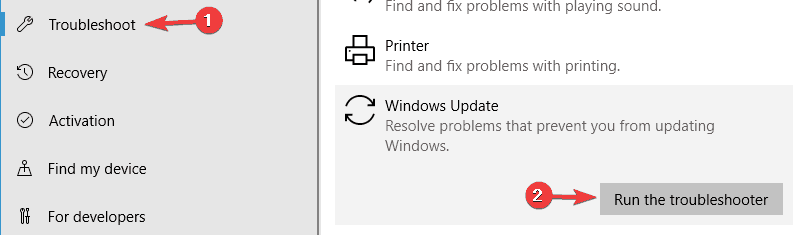
Spustí se nástroj pro odstraňování problémů a po dokončení zkuste znovu nainstalovat verzi 1903 nebo aktualizaci z května 2019.
Řešení 2: Spusťte nástroje DISM a SFC
Může se to stát kvůli poškození systémových souborů Windows, že čelíte problémům s instalací systému Windows 10 verze 1903.
Chcete-li spustit skenování SFC, postupujte takto:
- Do vyhledávacího pole zadejte CMD a spusťte jej jako správce
- A na příkazovém řádku > zadejte SFC/SCANNOW
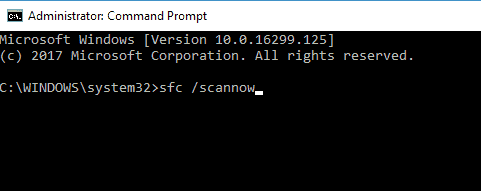
- Stiskněte klávesu Enter > počkejte na dokončení celého procesu (přibližně 15 minut)
A když je celý proces dokončen, restartujte počítač / notebook. Zkuste nainstalovat aktualizaci Windows 10 V 1903 a zkontrolujte, zda je problém vyřešen.
Pokud však problém stále přetrvává , spusťte příkaz DISM , abyste opravili poškození systémových souborů Windows a problémy a chyby související s aktualizací systému Windows.
Chcete-li jej spustit, otevřete příkazový řádek jako správce a zadejte níže uvedený příkaz a stiskněte klávesu Enter
- Dism.exe /Online /Cleanup-Image /Restorehealth
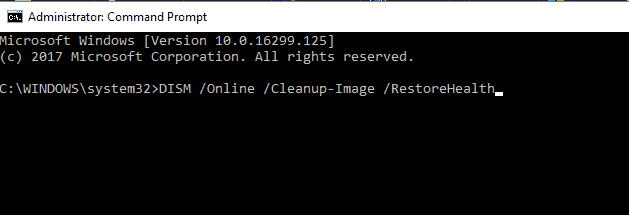
A počkejte na dokončení celého procesu skenování, příkaz DISM opraví úložiště komponent a po dokončení operace se zobrazí zpráva, že poškození úložiště komponent bylo opraveno. Doufám, že vám to pomůže vyřešit problémy se stahováním aktualizací ve Windows 10
Řešení 3: Aktualizujte ovladače zařízení
Ujistěte se, že všechny nainstalované ovladače jsou aktualizované a kompatibilní s nejnovější verzí Windows. Ověřte, zda je ovladač zobrazení, síťový adaptér a ovladač zvuku aktualizován nebo ne.
Chcete-li nainstalovat nejnovější aktualizaci, můžete přejít do správce zařízení a vyhledat nejnovější aktualizaci nebo přejít na web výrobce nebo oficiální web společnosti Microsoft a vyhledat nejnovější aktualizace kompatibilní s vaším systémem.
Nebo můžete také spustit Driver Easy a aktualizovat ovladače automaticky a opravit různé problémy související s ovladači několika kliknutími.
Získejte ovladač Easy pro snadnou aktualizaci a opravu problémů souvisejících s ovladači
Řešení 4: Odstraňte složku Windows Update.
Kvůli neúplnému stažení aktualizace se můžete potýkat s problémy s instalací aktualizace Windows.
Zde v této situaci musíte odstranit složku Windows Update Store (C:\Windows\SoftwareDistribution) a donutit Windows 10, aby aktualizaci znovu stáhl.
Chcete-li odstranit složku Windows Update Storage, postupujte takto:
- Stiskněte klávesy Win + R > otevře se okno spustit příkaz
- Nyní zadejte services.msc > stiskněte Enter

- A ze seznamu služeb > vyhledejte službu Windows Update.
- Dále klikněte pravým tlačítkem na službu Windows Update > vyberte Zastavit
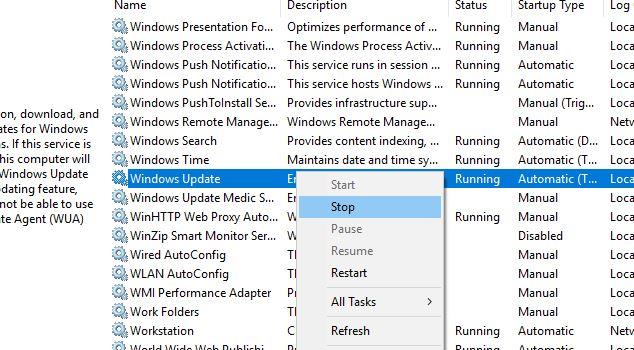
- Nakonec zavřete „ Služby“
Poznámka: Pokud v případě, že nemůžete zastavit službu Windows Update , postupujte podle následujících kroků.
- Dvojitým kliknutím na něj > otevřete jeho Vlastnosti .
- Nyní nastavte Typ spouštění na Zakázáno > klikněte na OK .
- Nakonec restartujte systém
- A když se systém restartuje , pokračujte níže uvedenými příkazy
- Nejprve otevřete Průzkumníka Windows > poté přejděte do složky C:\Windows.
- Poté vyhledejte a odstraňte složku SoftwareDistribution.
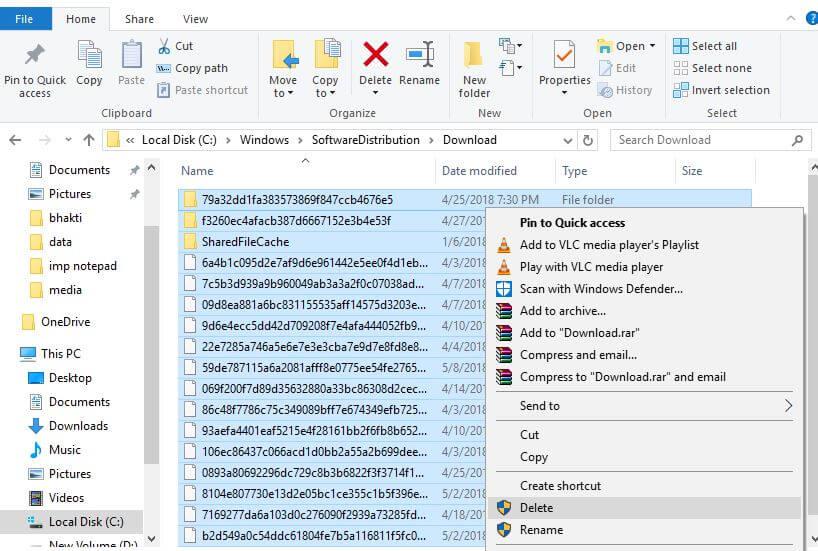
# bodů k poznámce:
- Pokud se vám nedaří odstranit složku s chybou „ Použitá složka – zkuste to znovu “ > restartujte Windows v „ Nouzovém režimu “ a opakujte proces.
- Pokud jste službu Windows Update zakázali, povolte ji. Přejděte na služby > nastavte typ spouštění na Automaticky.
Nakonec restartujte počítač a zkuste stáhnout a nainstalovat aktualizovanou verzi 1903 ve Windows 10.
Řešení 5: Použijte nástroj Upgrade Assistant
Dalším řešením je stažení a instalace aktualizace Windows 10 z května 2019 v1903 pomocí nástroje Windows Update Assistant
Postupujte podle následujících kroků:
- Nejprve odstraňte složku „SoftwareDistribution“, jak je uvedeno v řešení 3
- Nyní přejděte na stránku stahování Windows 10 > klikněte na Aktualizovat nyní
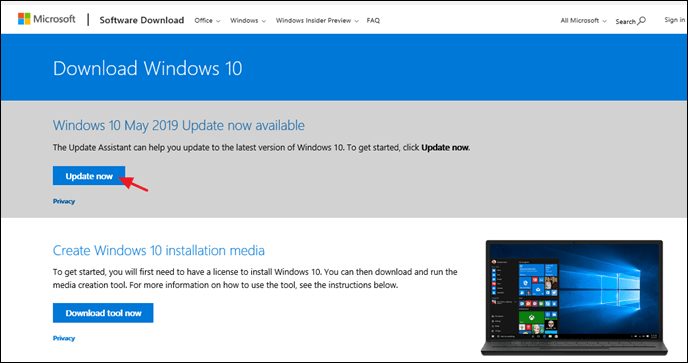
- A když budete požádáni > klikněte na Spustit soubor „ Windows10Upgrade9252.exe “, aby se okamžitě spustil proces instalace, > nebo klikněte na tlačítko Uložit pro spuštění instalačního programu v budoucnu.

- Nakonec klikněte na tlačítko Aktualizovat nyní > postupujte podle pokynů na obrazovce a aktualizujte svůj systém na nejnovější verzi Windows 10 verze 1903.
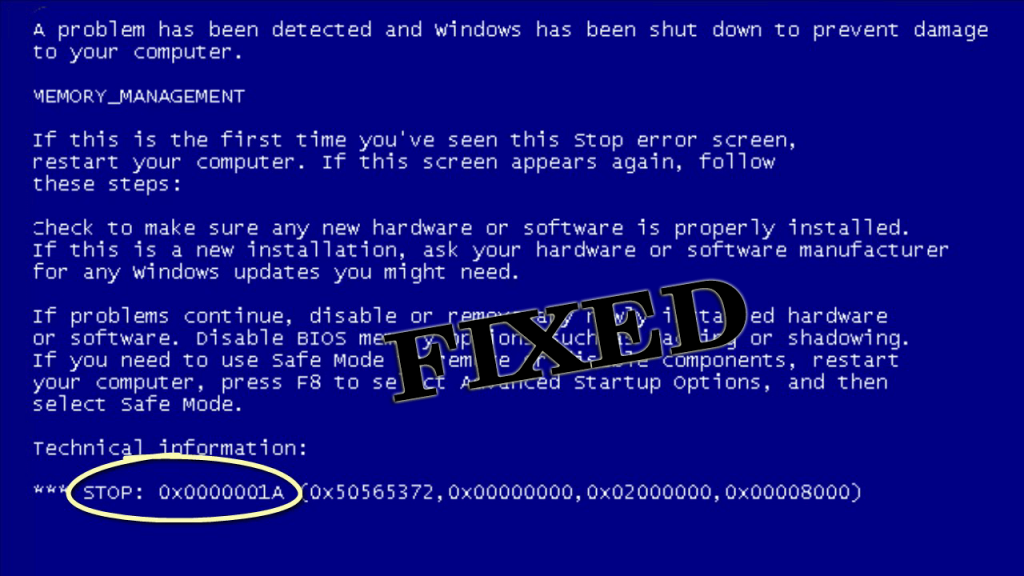
Řešení 6: Použijte nástroj pro tvorbu médií
Toto je další řešení, které vám vyhovuje, pokud se instalace systému Windows 10 verze 1903 stále nezdařila. Pomocí nástroje Media Creation umožňuje uživatelům Windows stahovat nejnovější soubory ISO systému Windows 10.
Postupujte podle následujících kroků:
- Stáhněte a spusťte nástroj pro vytváření médií > vytvořte instalační médium USB Windows 10
- A odpojte připojení k internetu
- Dále zapojte USB médium do vašeho systému > spusťte Setup.exe z USB a aktualizujte systém.
Doufám, že daná řešení fungují pro vás, ale pokud stále dochází k chybě aktualizace systému Windows 10, pak stojí za to prohledat váš systém pomocí profesionálního řešení opravy
Snadné řešení opravy Windows 10 Aktualizace 1903 selhala při instalaci
Existují případy, kdy ruční řešení uživatelům nebudou fungovat, takže v tomto případě můžete spustit nástroj PC Repair Tool, což je výkonné řešení, které opravuje různé problémy a chyby systému Windows.
To vám také pomůže opravit nejběžnější problémy s počítačem, poškozené soubory, poškození registru, také vás ochrání před virovou infekcí a dalšími. Pomáhá vám také optimalizovat výkon počítače se systémem Windows.
Získejte nástroj na opravu počítače, oprava aktualizace systému Windows 10 se nezdařila nainstalovat 1903
Teď jsi na řadě
Takže to je vše o chybách při instalaci systému Windows 10 1903 . Snažil jsem se dát dohromady nejlepší možná řešení k vyřešení chyb instalace aktualizace Windows 10 verze 1903.
Postupujte pečlivě jedno po druhém podle uvedených ručních řešení a zkontrolujte, které z nich vám vyhovuje.
Také, pokud nejste technicky pokročilí, pak neváhejte použít důvěryhodný nástroj pro opravu systému Windows a váš počítač / notebook bude bez chyb.
![[VYRIEŠENÉ] „Tomuto vydavateľovi bolo zablokované spustenie softvéru na vašom počítači“ v systéme Windows 10 [VYRIEŠENÉ] „Tomuto vydavateľovi bolo zablokované spustenie softvéru na vašom počítači“ v systéme Windows 10](https://img2.luckytemplates.com/resources1/images2/image-2750-0408150428174.jpg)
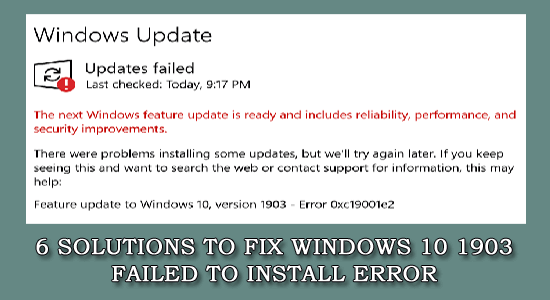
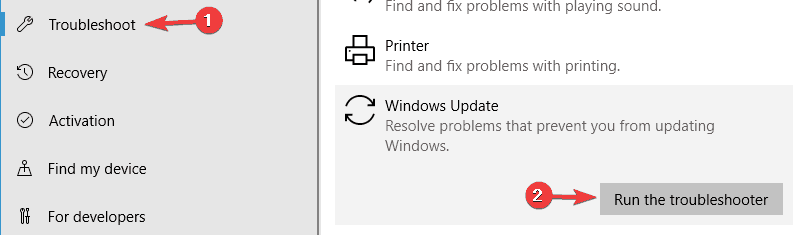
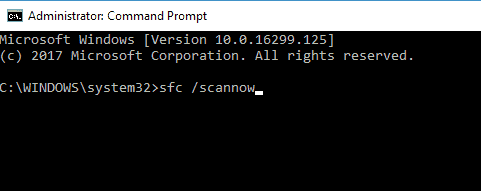
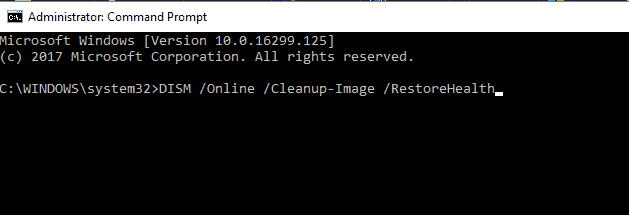

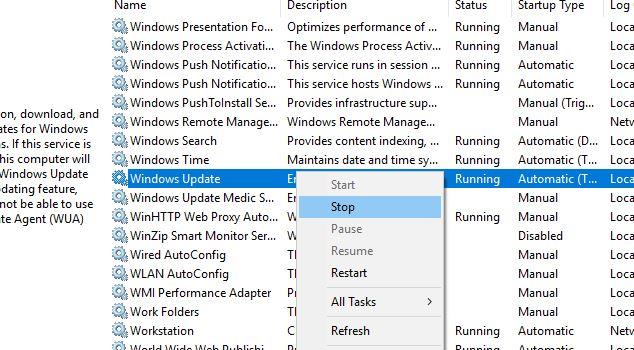
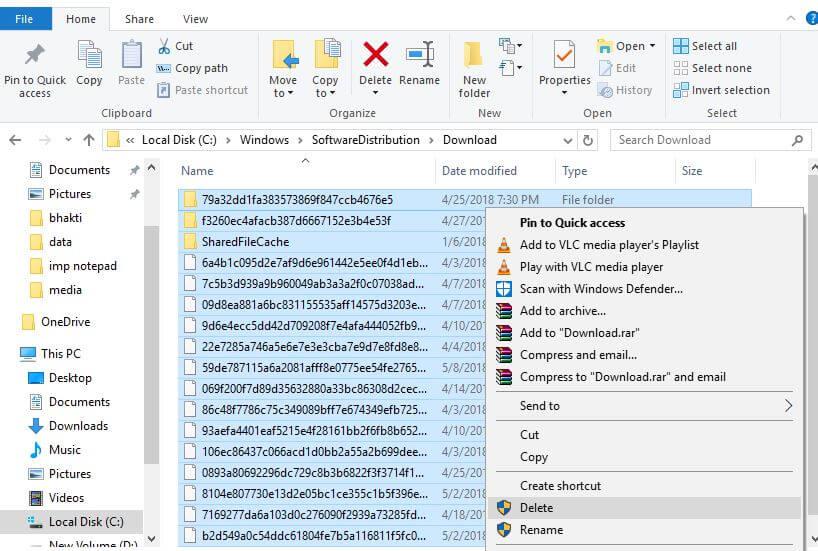
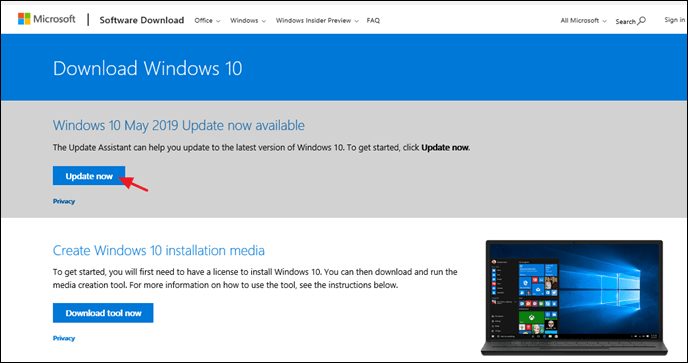

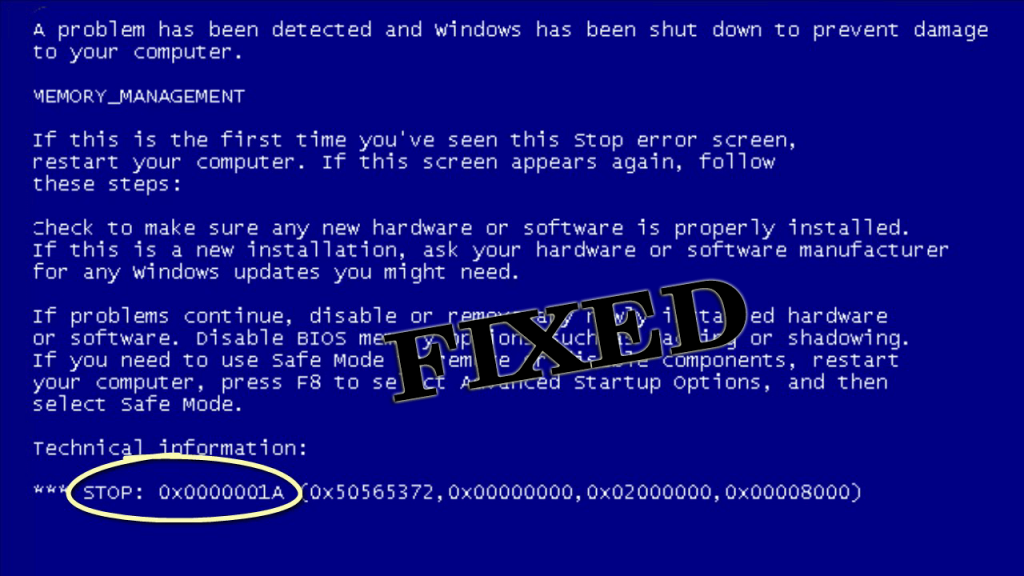

![[OPRAVENÉ] Kód chyby 0x80070035 Sieťová cesta sa nenašla v systéme Windows 10 [OPRAVENÉ] Kód chyby 0x80070035 Sieťová cesta sa nenašla v systéme Windows 10](https://img2.luckytemplates.com/resources1/images2/image-1095-0408150631485.png)






![Chyba 1058: Službu nelze spustit Windows 10 [VYŘEŠENO] Chyba 1058: Službu nelze spustit Windows 10 [VYŘEŠENO]](https://img2.luckytemplates.com/resources1/images2/image-3772-0408151015489.png)